Erstellen Sie ein leeres SimStudio Tools-Modell und weisen Sie ihm einen Namen zu. Definieren Sie die Modellausrichtung, sodass sie mit Simulation Mechanical übereinstimmt. Definieren Sie die Längeneinheit. Erstellen Sie drei leere Komponenten im Modell und geben Sie jeder einen Namen.
- Starten Sie SimStudio Tools im Windows-Startmenü (Start
 Alle Programme
Alle Programme Autodesk
Autodesk  Autodesk SimStudio Tools 20xx
Autodesk SimStudio Tools 20xx SimStudio Tools 20xx).
SimStudio Tools 20xx). - Vor dem Erstellen eines neuen Modells ändern Sie die Vorgabeausrichtung des Modells in SimStudio Tools, sodass sie mit jener in Simulation Mechanical übereinstimmt, die vorgabegemäß "Z oben" lautet. Klicken Sie auf das Symbol des Anwendungsmenüs (
 ) ganz links im Schnellzugriff-Werkzeugkasten.
) ganz links im Schnellzugriff-Werkzeugkasten. - Wählen Sie die Option der Voreinstellungen. Die Voreinstellungen, die das allgemeine Verhalten der Benutzeroberfläche steuern werden angezeigt.
- Ändern Sie die Vorgabeausrichtung des Modells zu Z oben in der Dropdown-Liste.
- Klicken Sie auf OK.
- Klicken Sie im Schnellzugriff-Werkzeugkasten auf
 Neues Dokument
Neues Dokument
 SimStudio Tools-Dokument. Ein leeres Modell wird erstellt.
SimStudio Tools-Dokument. Ein leeres Modell wird erstellt. - Klicken Sie auf das Glühbirnensymbol (
 ) links neben der Überschrift Ursprung im Browser, um die globalen Ebenen und Achsen im Zeichnungsbereich einzublenden. Das Glühbirnensymbol ist grau, wenn die Sichtbarkeit deaktiviert ist, und gelb, wenn sie aktiviert ist. Wenn Sie die Vorgabeausrichtung des Modells korrekt festgelegt haben (vorheriger Schritt), wird der Ursprung wie unten dargestellt angezeigt. Die rote, grüne und blaue Linie entsprechen jeweils der X-, Y- und Z-Achse, wobei Z die vertikale Achse ist:
) links neben der Überschrift Ursprung im Browser, um die globalen Ebenen und Achsen im Zeichnungsbereich einzublenden. Das Glühbirnensymbol ist grau, wenn die Sichtbarkeit deaktiviert ist, und gelb, wenn sie aktiviert ist. Wenn Sie die Vorgabeausrichtung des Modells korrekt festgelegt haben (vorheriger Schritt), wird der Ursprung wie unten dargestellt angezeigt. Die rote, grüne und blaue Linie entsprechen jeweils der X-, Y- und Z-Achse, wobei Z die vertikale Achse ist: 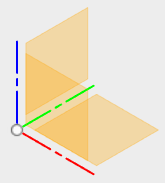
- Klicken Sie erneut auf das Glühbirnensymbol, um die Sichtbarkeit des Ursprungs wieder zu deaktivieren.
- Positionieren Sie den Cursor über die Überschrift Einheiten im Browser. Das Symbol Aktive Einheiten ändern (
 ) wird am rechten Ende der Überschrift angezeigt. Klicken Sie auf dieses Symbol, um das Dialogfeld Aktive Einheiten ändern zu öffnen.
) wird am rechten Ende der Überschrift angezeigt. Klicken Sie auf dieses Symbol, um das Dialogfeld Aktive Einheiten ändern zu öffnen. - Klicken Sie in das Feld Einheitentyp und wählen Sie Zoll im Dropdown-Menü.
- Klicken Sie auf OK.
Tipp: Alternativ hätten Sie die vorgegebenen Modelleinheiten vor der Erstellung des neuen Modells auch im Dialogfeld Voreinstellungen ändern können. Die Änderung der Einheiten im Browser ist nützlich, wenn Sie von Ihrem gewöhnlichen Einheitensystem abweichen möchten. - Erstellen und benennen Sie drei Komponenten in der Modellbaugruppe wie folgt:
- Klicken Sie mit der rechten Maustaste auf die Überschrift (Nicht gespeichert) oben im Browser und wählen Sie Neue Komponente aus dem Kontextmenü.
- Wiederholen Sie dies noch zweimal, um insgesamt drei Unterüberschriften Komponente zu erstellen.
- Klicken Sie auf die Überschrift Komponente1:1, um sie auszuwählen. Klicken Sie erneut, um den Namen zu bearbeiten. Geben Sie Leiterplatte ein und drücken Sie die EINGABETASTE.
- Gehen Sie gleich vor und benennen Sie die zweite Komponente Chip.
- Benennen Sie die dritte Komponente Kantenverbindungselement.
- Klicken Sie mit der rechten Maustaste auf die Überschrift (Nicht gespeichert) oben im Browser und wählen Sie Neue Komponente aus dem Kontextmenü.
- Klicken Sie im Schnellzugriff-Werkzeugkasten auf
 Speichern.
Speichern. - Gehen Sie zum Ordner, in dem das CAD-Modell und alle weiteren Simulation Mechanical-Lernprogrammmodelle gespeichert werden sollen. Geben Sie Circuit Board in das Feld Dateiname ein.
- Klicken Sie auf Speichern. Beachten Sie, dass der Modellname nun am oberen Rand des Browsers angezeigt wird, wo bisher (Nicht gespeichert) stand.